win10打开远程权限 Win10远程控制权限设置方法
更新时间:2023-09-12 12:02:48作者:yang
win10打开远程权限,随着科技的不断发展,远程控制成为了现代人日常工作和生活中的一项重要技术,而在Windows10系统中,打开远程权限则成为了实现远程控制的关键步骤之一。Win10远程控制权限的设置方法多种多样,可以根据个人需求和实际情况进行选择。本文将针对Win10远程控制权限的设置方法进行详细介绍,帮助读者轻松实现远程控制的便利与高效。无论是在办公场景中远程协作,还是在家庭环境中远程控制家庭电脑,Win10的远程控制权限设置方法将为我们带来更多便捷与可能。
方法如下:
1.右键点击此电脑选项。

2.点击右键菜单的属性。
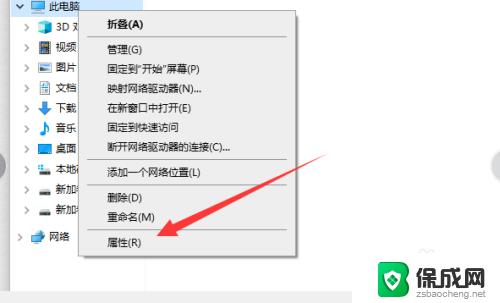
3.点击远程设置选项。
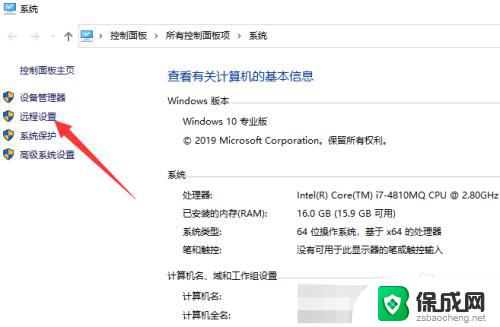
4.点击下方的选择用户按钮。
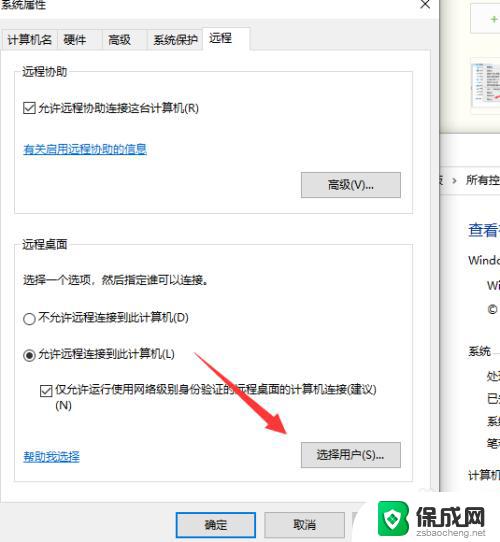
5.点击添加选项输入【远程控制权限的用户】即可。
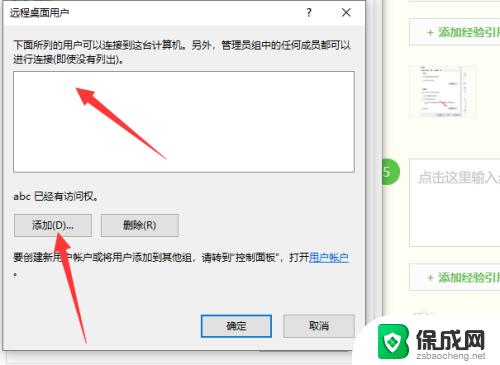
以上是关于如何打开Win10的远程权限的全部内容,如果您遇到了相同的情况,按照本文的方法就可以解决了。
win10打开远程权限 Win10远程控制权限设置方法相关教程
-
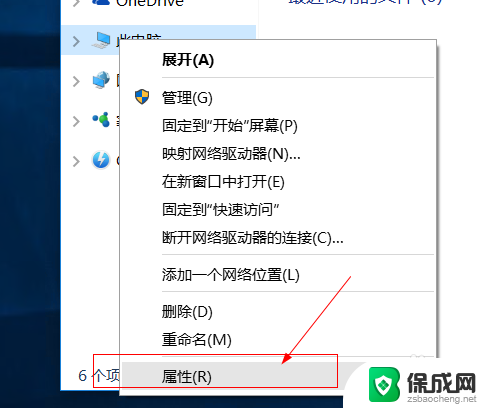 远程连接电脑设置 win10如何设置远程桌面连接权限
远程连接电脑设置 win10如何设置远程桌面连接权限2024-08-07
-
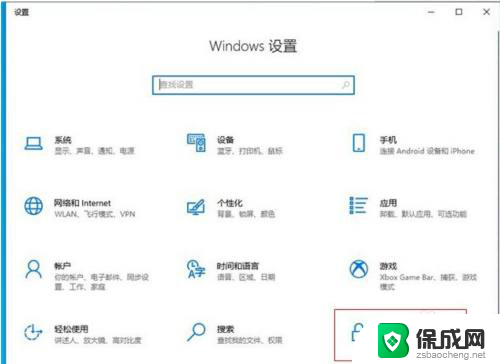 电脑如何打开麦克风权限设置 win10麦克风权限开启方法
电脑如何打开麦克风权限设置 win10麦克风权限开启方法2024-01-08
-
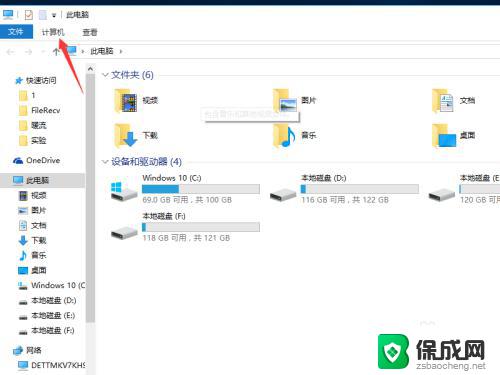 win10 局域网 远程控制 win10局域网远程控制教程
win10 局域网 远程控制 win10局域网远程控制教程2023-09-25
-
 win10远程控制怎么开启 Win10如何连接远程桌面
win10远程控制怎么开启 Win10如何连接远程桌面2023-11-13
-
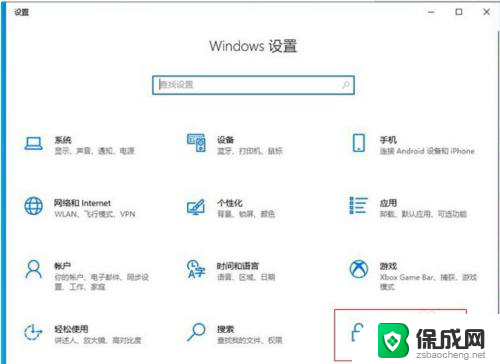 怎么开启麦克风权限设置 win10麦克风权限在哪里调整
怎么开启麦克风权限设置 win10麦克风权限在哪里调整2024-03-07
-
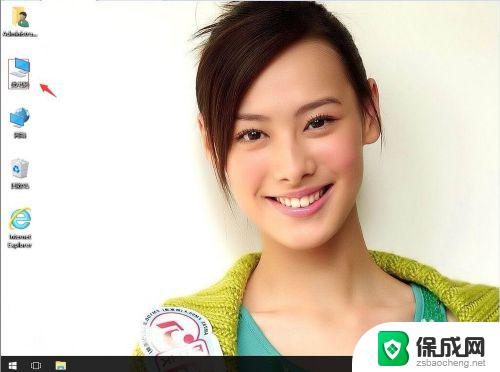
- win10怎样远程控制另一台电脑 win10电脑如何通过TeamViewer实现远程控制别人电脑
- win10 远程桌面设置 Win10远程桌面开启教程
- win10专业版如何远程控制桌面 win10专业版如何打开远程桌面连接
- 自启动权限在哪里设置 Win10如何开启程序自启动
- w10如何关闭杀毒 Windows10系统如何关闭自带杀毒软件
- 怎样查看windows激活状态 win10系统激活状态查看步骤
- win10鼠标单击变双击了 win10系统鼠标单击变双击原因
- window10驱动更新 笔记本电脑怎么查看和更新驱动
- 如何看windows是否激活 如何确认Win10是否已激活
- win10 打印图片 Windows 10 照片打印技巧
win10系统教程推荐
- 1 怎样查看windows激活状态 win10系统激活状态查看步骤
- 2 如何看windows是否激活 如何确认Win10是否已激活
- 3 win10 打印图片 Windows 10 照片打印技巧
- 4 win7的打印机怎么共享给win10 WIN10无法连接WIN7共享打印机解决方法
- 5 windows重启桌面进程 怎么在win10系统中重启桌面
- 6 苹果笔记本win10开不了机 苹果电脑装Win10系统后黑屏无法开机怎么办
- 7 bose耳机连win10 bose耳机连接电脑方法
- 8 win10专业版激活错误代码:0xc004f074 win10教育版激活错误0×c004f074怎么办
- 9 win10如何建立远程桌面连接 win10系统如何进行远程桌面连接
- 10 win10怎么搜索控制面板 win10如何打开控制面板